
modifier_curve.
. El modificador curve, se puede utilizar para deformar objetos, un ejemplo podemos crear a partir de un objeto que está subdividido, al cual vamos a colocar el modificador, pero primero hay que crear una curve.
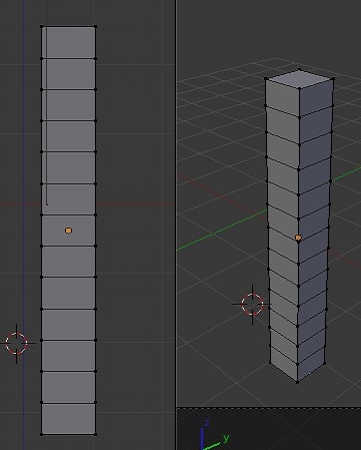
Para añadir la curve vamos a add > curve > Bézier. Se puede poner también un círculo si lo que queremos es hacer eso.
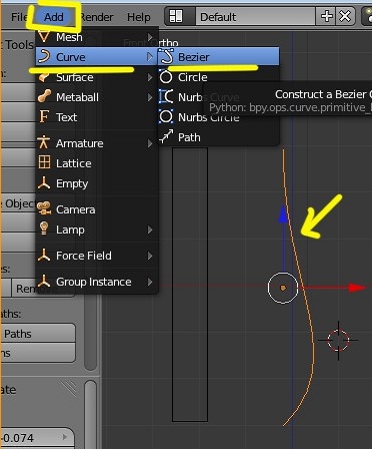
Una vez tenemos la curva, seleccionamos el objeto que hemos creado y subdividido y le añadimos un modificador de tipo curve, y en la parte que pone object: seleccionamos el nombre de la curva que en este caso es béziercurve.
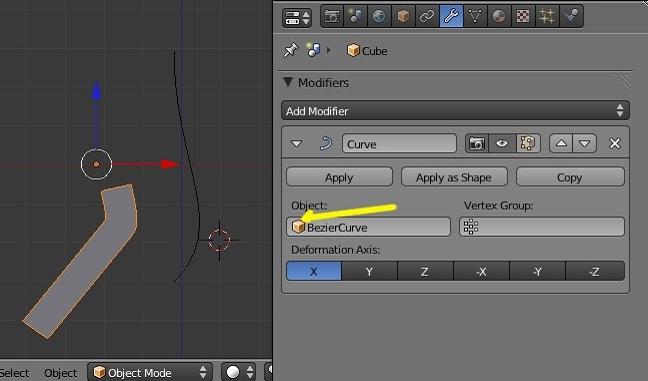
Veremos que el objeto se deforma, pero puede ser que coja la forma que queremos, esto puede ser porque hemos colocado fuera de posición la curva. Lo mejor es seleccionar el objeto y moverlo hasta conseguir ponerlo encima de la curva.
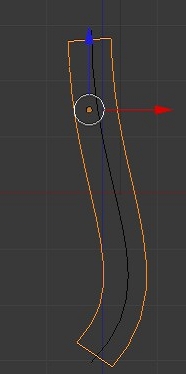
Una vez ya tenemos la forma bien, podemos mover los dos objetos a la vez para que no pierda esa forma, también podemos modificar la curva, entrando en Edit Mode y podemos subdividir y mover los vértices.
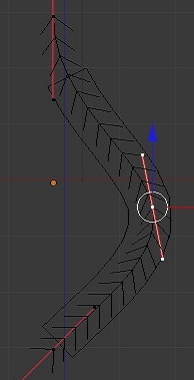
Ni que decir, que mientras más vértices tenga nuestro objeto, mejor se adaptara el objeto a la curva.
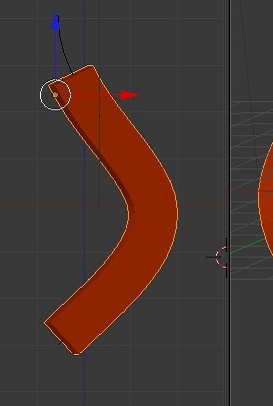
Se puede mover el objeto a la vez que va tomando la forma de la curva.
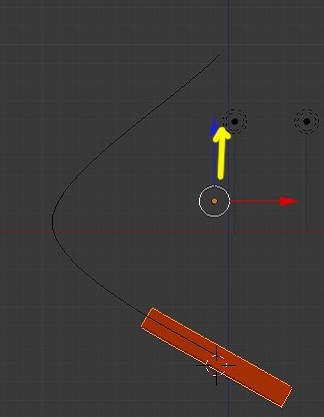
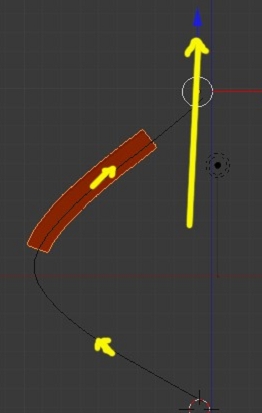
En este caso se trataría de arrastrar el manipulador (las flechas de colores) en el sentido del eje Z (según vista y coordenadas puede ser otro, claro) y el objeto subiría hacia arriba, pero tomando la curva del objeto y deformandose.
Tutorial creado por Soliman.
